苹果手机的iCloud云盘是一个方便的云服务,它可以帮助我们存储和备份重要的数据和文件,有时候我们可能需要关闭iCloud云盘,无论是为了节省存储空间,还是出于其他考虑。关闭iCloud云盘并不复杂,只需按照一些简单的步骤进行操作即可。在本文中我们将介绍如何关闭苹果手机的iCloud云服务,帮助您更好地管理您的设备和数据。无论您是想暂时关闭iCloud云盘还是永久关闭,下面的步骤都能帮助您完成这一操作。
关闭苹果手机iCloud云盘的步骤
具体步骤:
1.想要关掉iCloud云盘首先要打开苹果手机设置。
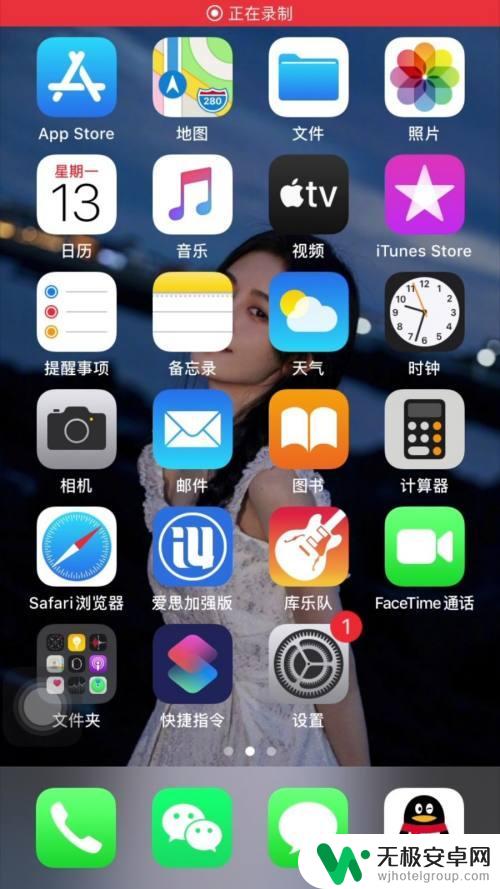
2.在设置界面,点击你的Apple ID。
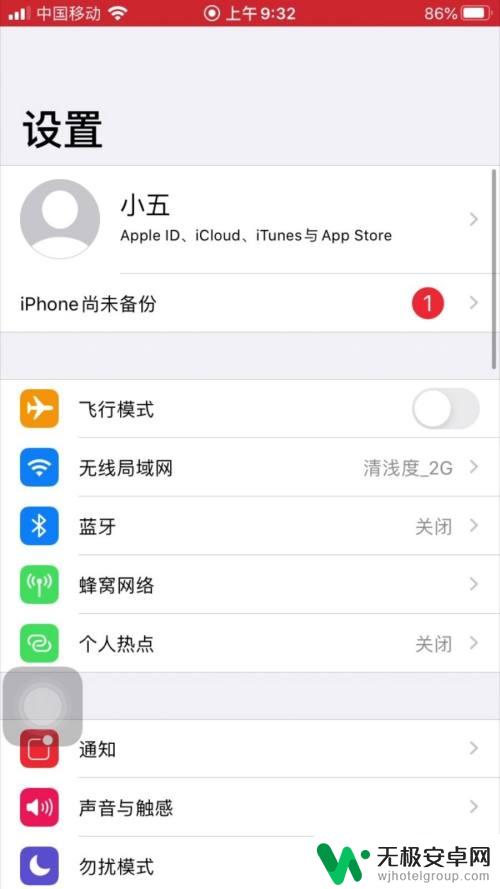
3.进入Apple ID后,点击下面的iCloud。
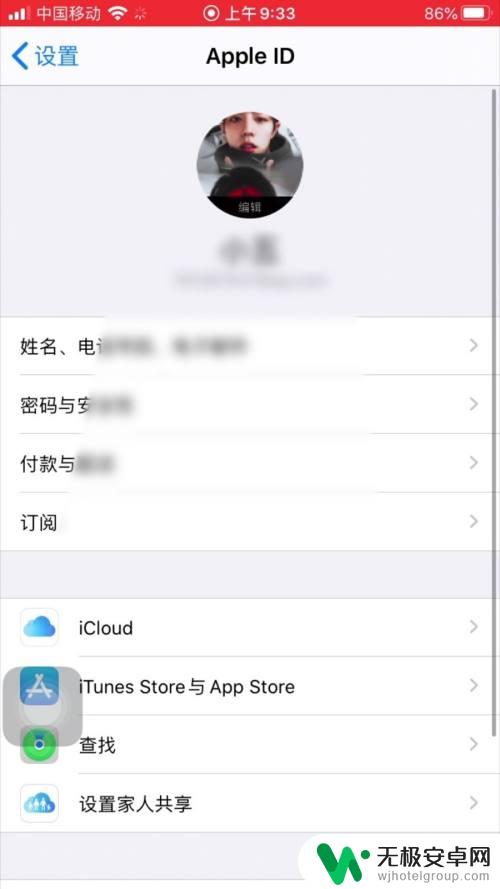
4.进入iCloud后,下滑屏幕找到iCloud云盘。
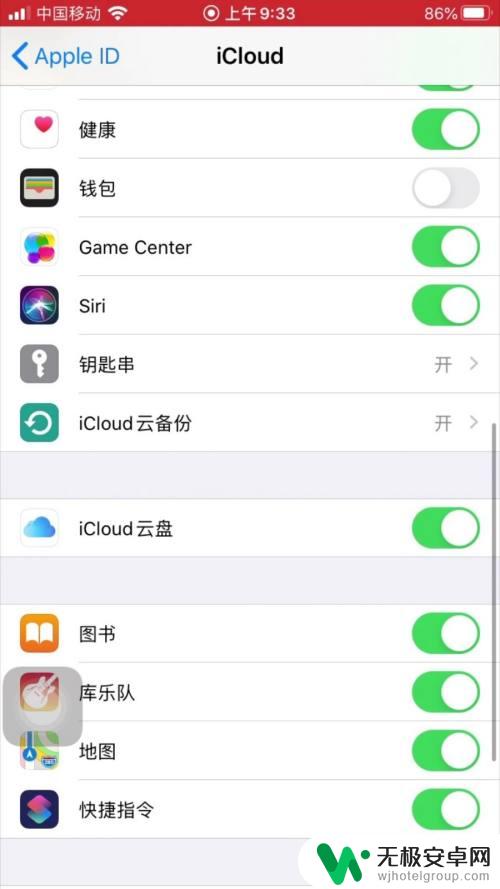
5.然后点击iCloud云盘后面的按钮。
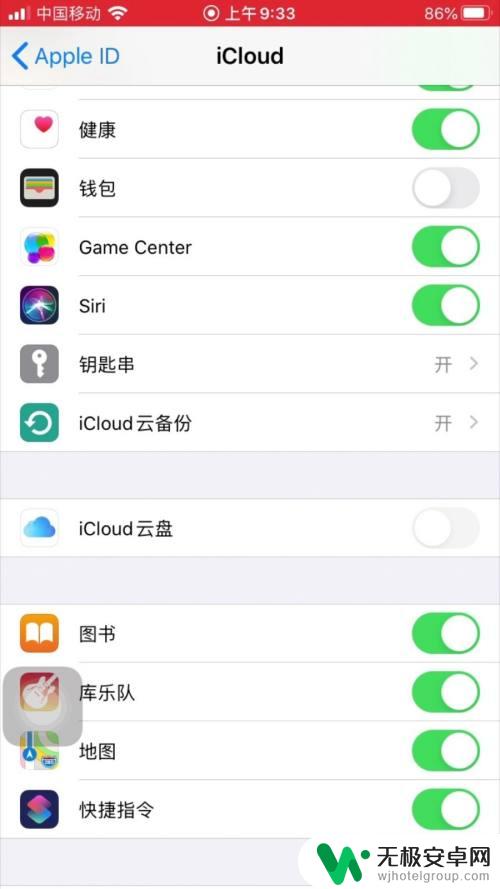
6.按钮显示灰色就代表关闭了,绿色为开启。
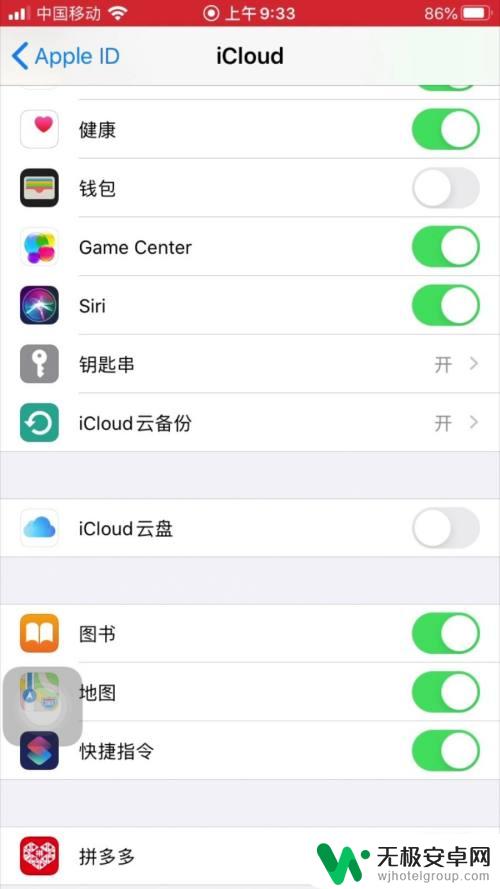
以上就是关闭苹果手机云服务的全部内容,如果还有不懂的用户,可以按照小编的方法进行操作,希望能够帮助到大家。










